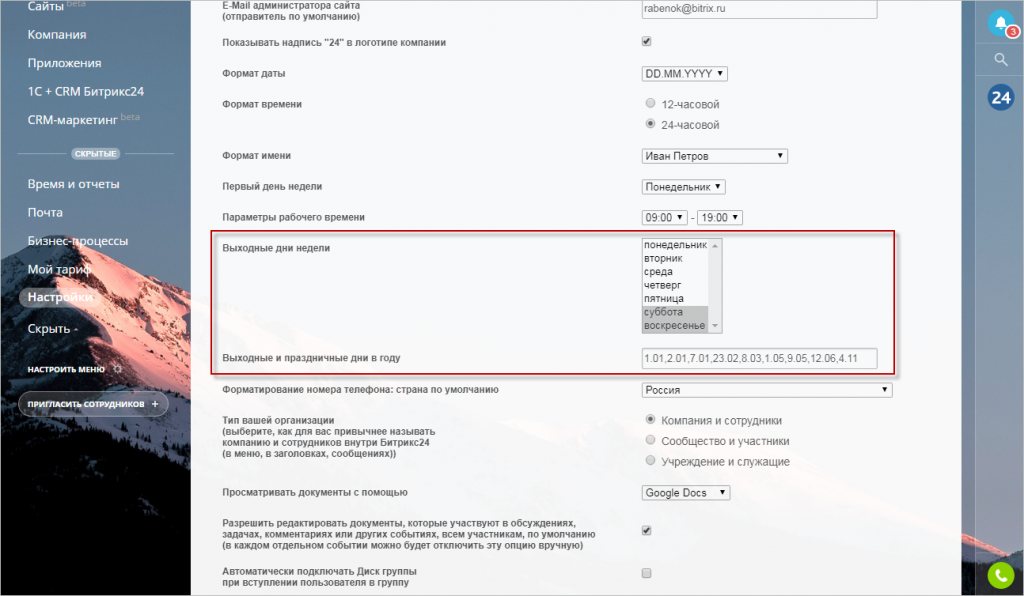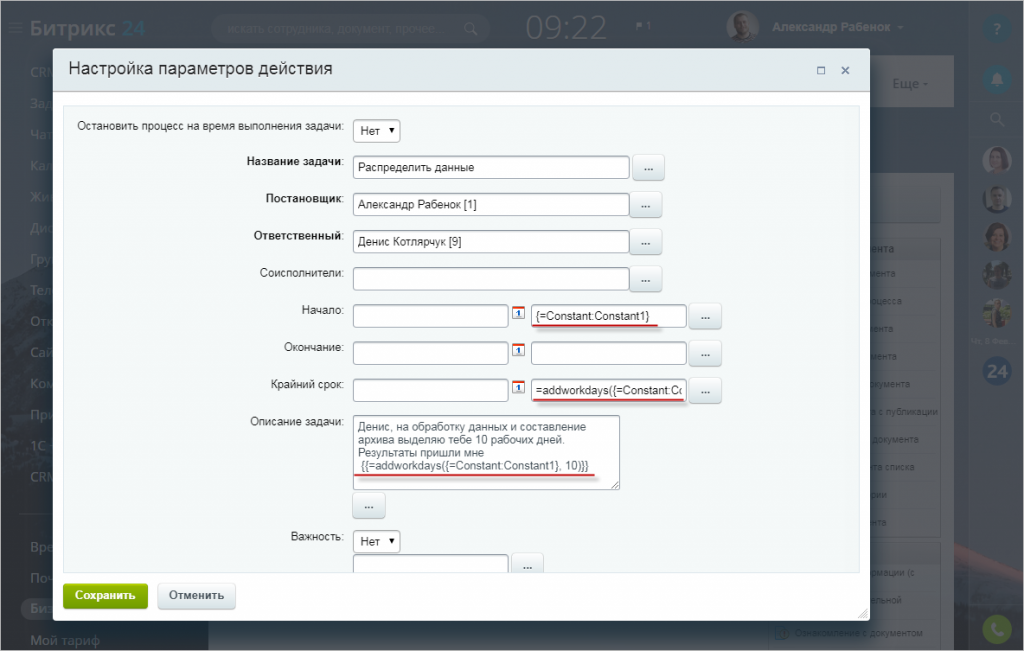Функция addworkdays позволяет добавить к дате определенное количество рабочих дней.
Выглядит она следующим образом:
=addworkdays([дата], [сколько дней добавлять])
В качестве даты можно установить переменные, параметры шаблона, а также поля документа, для которого создан бизнес-процесс. Кроме того можно просто ввести даты вручную или подставить текущее системное время {=System:Now}.
В [сколько дней добавлять] можно указать целое число от 1 до 250, то есть минимум к указываемой дате можно прибавить 1 рабочий день, а максимум - 250.
Примеры строк:
=addworkdays({=Document:DATE_CREATE}, 1) - получится значение, равное дате создания документа плюс 1 рабочий день.
=addworkdays('2.02.2018', 1) - получим 5.02.2018 (понедельник), так 2.02.2018 - это пятница, в за ним идут 2 выходных - суббота и воскресенье.
Пример использования.
Например, мы можем использовать эту функцию при назначении задач. Занесем некоторую дату в константу. Эту дату мы проставим как предполагаемую дату начала выполнения задачи.
В поле Крайний срок запишем =addworkdays({=Constant:Constant1}, 10). Таким образом крайний срок будет установлен на 10 дней позднее даты начала.
Добавим также крайний срок к задаче в виде сообщения. Для получения результатов функции в виде текста для уведомлений, задач, записей в живой ленте и т.п. нужно заключить ее в двойные фигурные скобки т.е. {{=addworkdays({=Constant:Constant1}, 10)}}.
Рекомендую также прочитать: